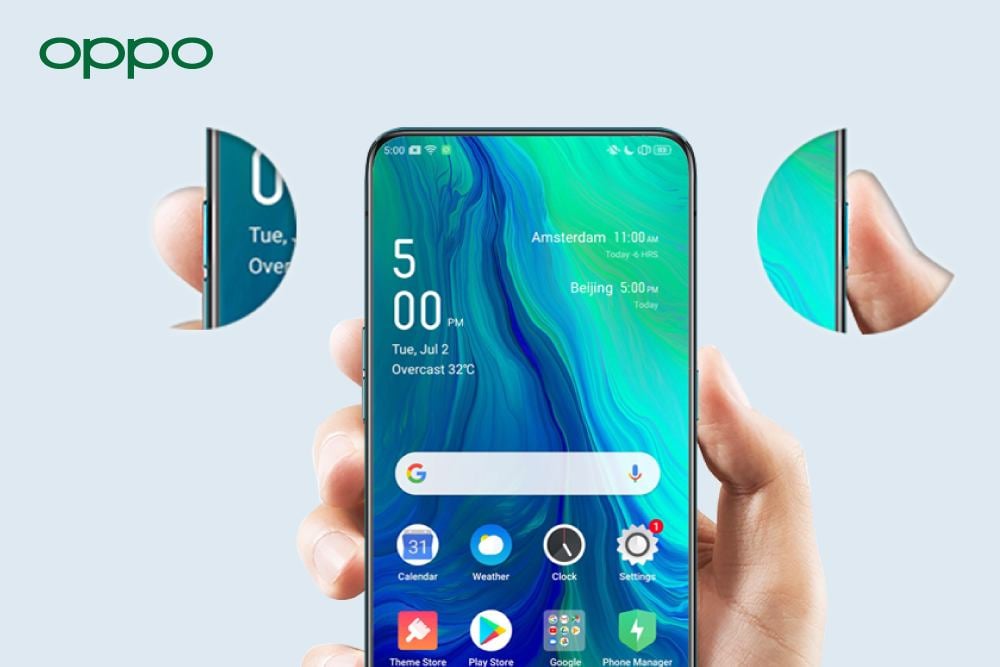
Melangkah ke Dunia Screenshot Mudah: Panduan Praktis Screenshot HP Oppo untuk Pemula
Di era digital yang serba cepat ini, kemampuan mengambil tangkapan layar (screenshot) menjadi keterampilan penting yang sangat memudahkan dalam berbagai aktivitas. Bagi pengguna HP Oppo, terdapat beberapa cara mudah untuk melakukan screenshot yang akan kami bahas secara komprehensif dalam panduan ini.
Cara Screenshot HP Oppo dengan Tombol Fisik
Metode paling umum untuk mengambil screenshot pada HP Oppo adalah dengan menggunakan kombinasi tombol fisik. Berikut langkah-langkahnya:
- Tentukan area layar yang ingin Anda tangkap.
- Tekan tombol Volume Turun dan Tombol Daya secara bersamaan.
- Tahan kedua tombol selama beberapa detik hingga terdengar suara rana kamera.
- Screenshot akan tersimpan secara otomatis di Galeri Anda.
Cara Screenshot HP Oppo dengan Tiga Jari
Selain menggunakan tombol fisik, HP Oppo juga menyediakan fitur screenshot dengan tiga jari. Cara ini sangat praktis dan mudah digunakan:
- Buka area layar yang ingin Anda tangkap.
- Letakkan tiga jari Anda di layar dan geser ke bawah secara bersamaan.
- Screenshot akan langsung tersimpan di Galeri Anda.
Cara Screenshot HP Oppo dengan Bilah Notifikasi
Bagi pengguna HP Oppo yang tidak ingin menggunakan tombol fisik atau fitur tiga jari, terdapat cara lain untuk mengambil screenshot melalui bilah notifikasi:
- Tarik ke bawah bilah notifikasi dari bagian atas layar.
- Cari ikon Screenshot dan ketuk ikon tersebut.
- Screenshot akan tersimpan secara otomatis di Galeri Anda.
Cara Screenshot HP Oppo dengan Google Assistant
Bagi pengguna HP Oppo yang memiliki Google Assistant aktif, Anda dapat menggunakan perintah suara untuk mengambil screenshot:
- Pastikan Google Assistant telah diaktifkan di HP Anda.
- Ucapkan perintah "OK Google, take a screenshot".
- Google Assistant akan mengambil screenshot dan menyimpannya di Galeri Anda.
Cara Screenshot HP Oppo dengan Aplikasi Pihak Ketiga
Selain metode bawaan, Anda juga dapat menggunakan aplikasi pihak ketiga untuk mengambil screenshot pada HP Oppo. Beberapa aplikasi yang direkomendasikan antara lain:
| Aplikasi | Fitur |
|---|---|
| Screenshot Easy | Pengambilan screenshot dengan berbagai opsi pengeditan |
| Screen Master | Pengambilan screenshot dengan fitur anotasi dan berbagi |
| LongShot | Pengambilan screenshot halaman web yang panjang |
Tips Mengambil Screenshot yang Efektif
- Tentukan area yang ingin Anda tangkap dengan jelas.
- Pastikan pencahayaan cukup untuk menghasilkan screenshot yang jelas.
- Gunakan fitur pengeditan untuk memotong atau menambahkan anotasi pada screenshot.
- Simpan screenshot dalam format yang sesuai dengan kebutuhan Anda.
Dengan mengikuti panduan ini, Anda akan dapat mengambil screenshot dengan mudah dan efektif pada HP Oppo Anda. Metode yang disediakan akan memudahkan Anda dalam mengabadikan momen penting, menyimpan informasi penting, atau berbagi konten dengan orang lain.
Posting Komentar untuk "Melangkah Ke Dunia Screenshot Mudah: Panduan Praktis Screenshot HP Oppo Untuk Pemula"